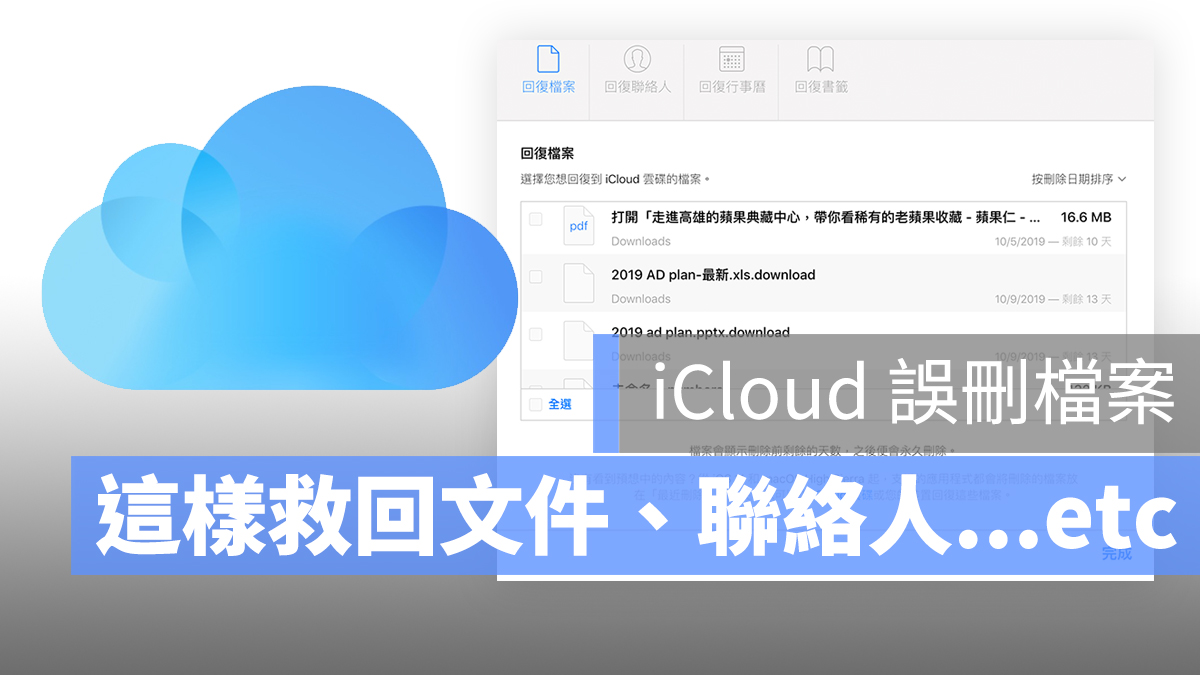
蘋果的 iCloud 除了可以用來備份 iPhone 檔案、轉移 iPhone 以外,還可以作為雲端硬碟使用(請見本站 iCloud 活用術教學),另外,使用 iCloud 還有一個另外的好處,就是當你不小心誤刪了行事曆、通訊錄、備忘錄等檔案後,也可以透過 iCloud 的功能就回來!
由於不小心手滑刪除檔案是很常發生的事,加上使用 iCloud 的用戶越來越多,因此未來肯定會有許多用戶也會碰到同樣的問題;但 iCloud 其實就內建有一個自動備份機制,可以在 iOS 或是網頁版 iCloud 上把檔案救回來,而且儲存時間長達 30 天,以下就教大家如何利用 iCloud 救回誤刪的檔案!
iCloud 檔案救援:用網頁救回誤刪的資料
這個方法可以救回不小心刪除的「iCloud 檔案」、「聯絡人」、「行事曆」、「回復書籤」等等,如果不小心在 iCloud 雲端硬碟刪除了文件,在 30 天內也可以透過這裡的回復檔案救援回來。
首先,請先點此登入 iCloud 網頁版,並點選畫面中間的「帳號設定」(或圖中的「Account Setting」)
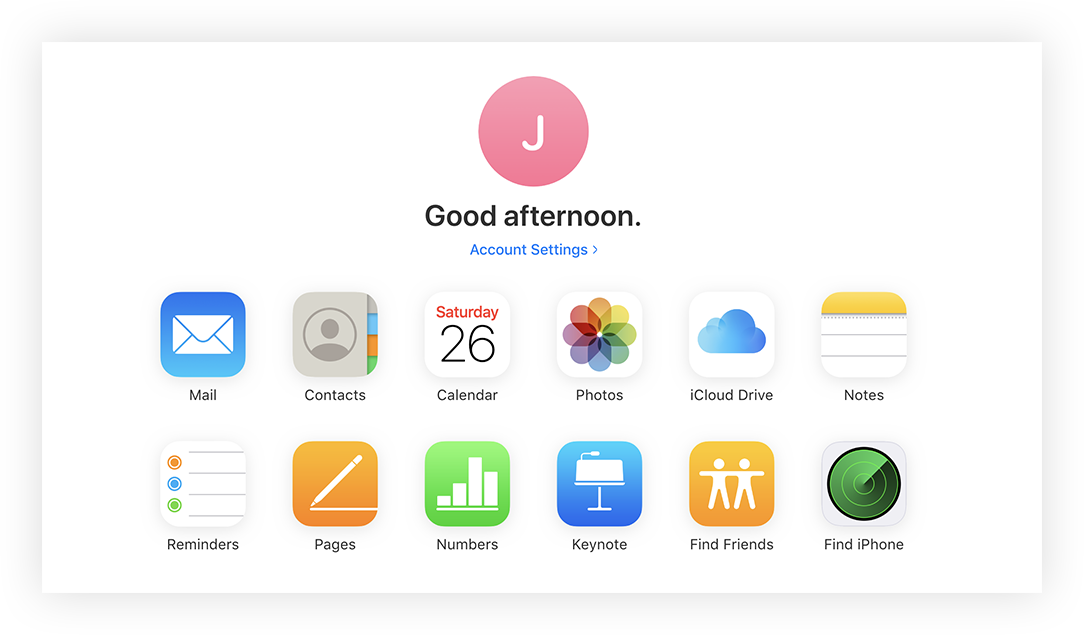
接著拉到畫面最下方,在左下角的「進階」可以找到回復檔案、聯絡人、行事曆與提醒事項、書籤等等選項:
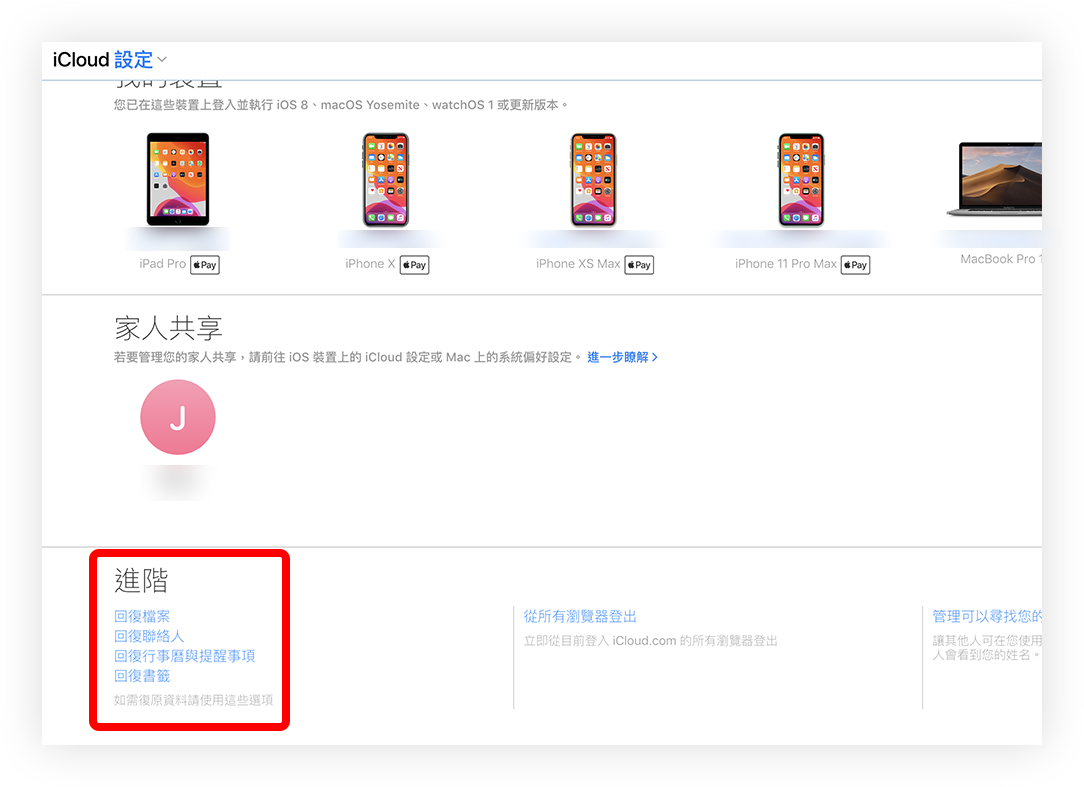
點下去就可以看到 30 天內刪除的 iCloud 檔案,勾選之後就可以選擇要永久刪除或是回復:
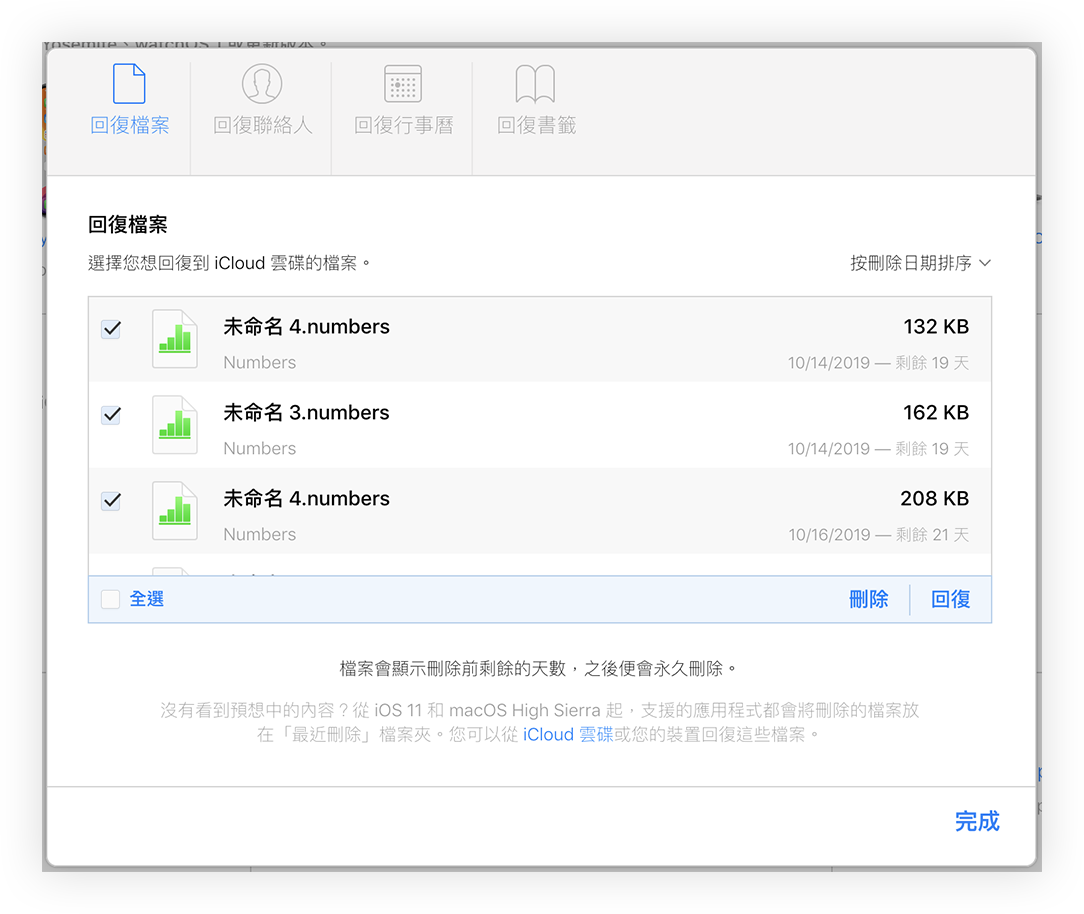
如果你的檔案是存放在 iCloud 上的,就都可以用這些方法救回來;如果檔案是放在本機端,就只能透過 Time Machine 救援囉!(延伸閱讀:用 NAS 當 Time Machine 備份硬碟,連上 Wi-Fi 就開始備份)
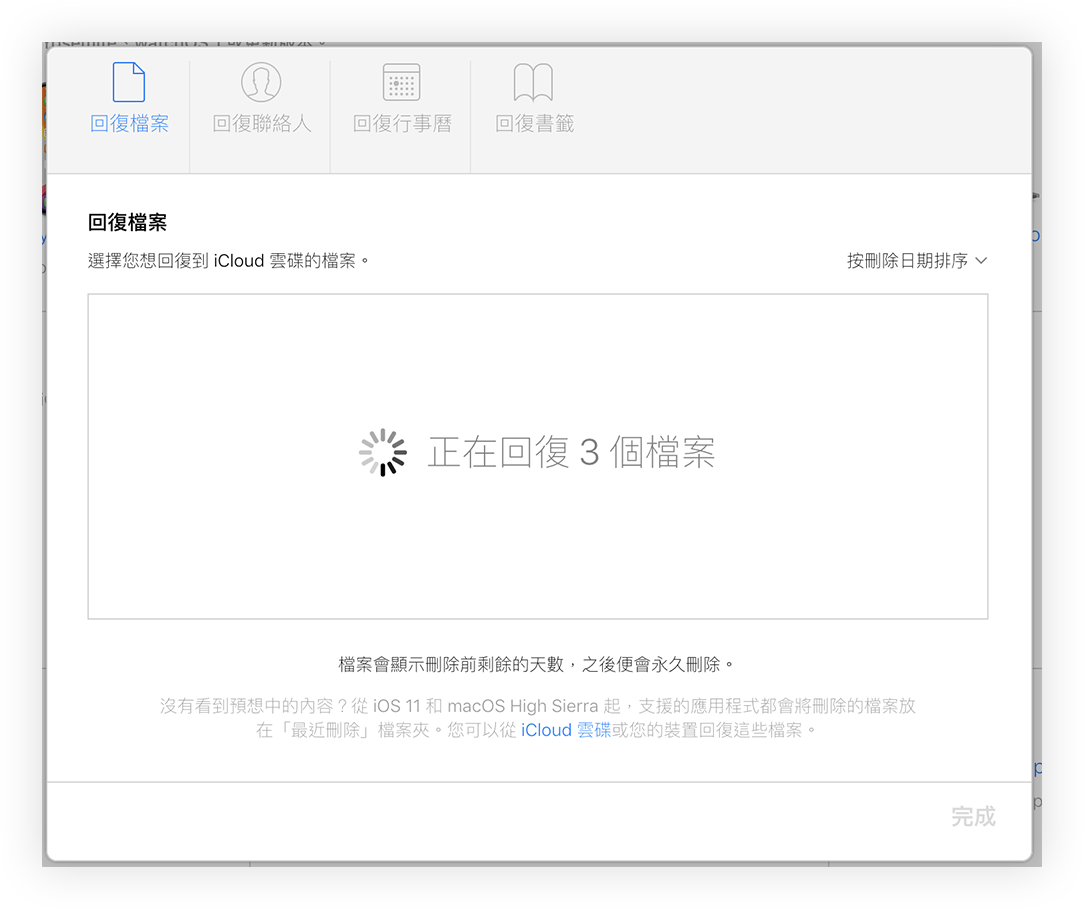
iCloud 回復聯絡人、行事曆比較特殊
如果不小心刪掉聯絡人的聯絡資訊(或是同步等狀況導致聯絡人消失),也可以在同一個介面的「回復聯絡人」中救回來;但比較特殊的是,這邊只能針對某一個時間點的資料救援,沒有辦法單獨救回某一個聯絡人的資料…所以如果你在回復聯絡人前已經有手動加一些新的聯絡人,那得先要把那些聯絡資訊記下來才行。
簡單來說,本來你有「A,B,C」三個聯絡人,不小心刪除「A,B」,但之後又手動增加了「D」(也就是聯絡資訊變成「C,D」),那麼你用 iCloud 救援資料時,就只會回復到「A,B,C」的狀態,所以建議把「D」的聯絡資料先行備份。
行事曆和備忘錄的封存檔案也是一樣的,只能恢復到某個時間點,不能單獨救回某一筆資料。
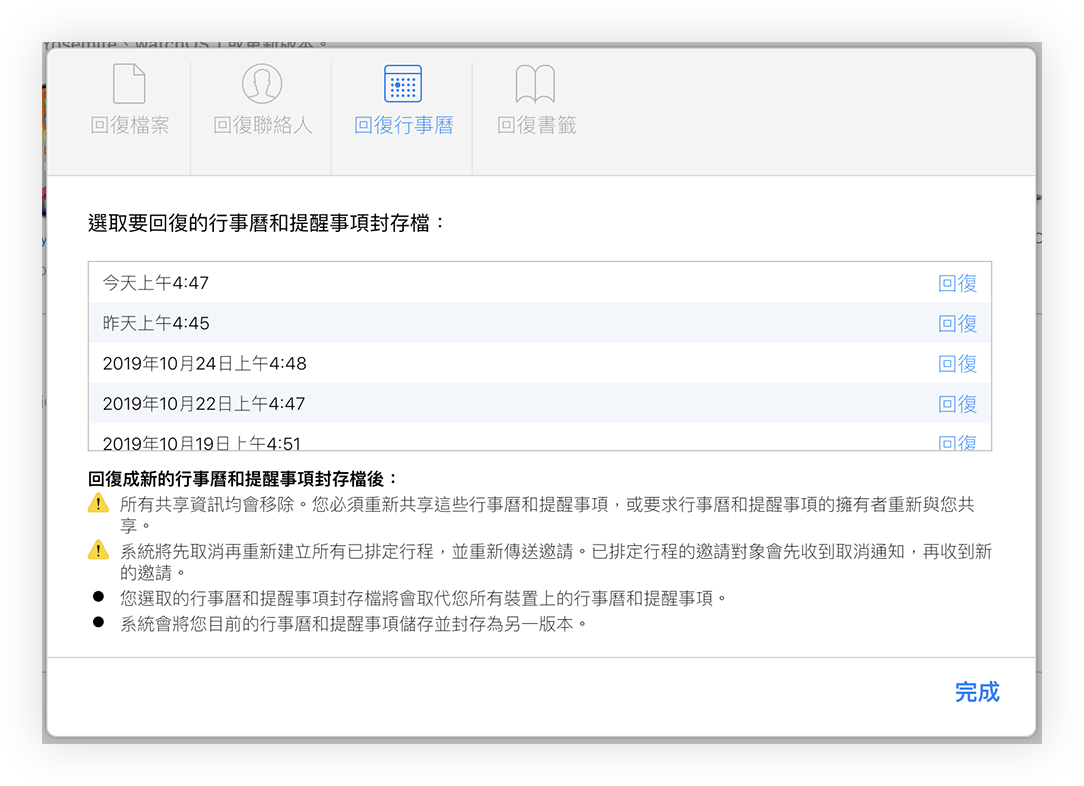
找不到 iCloud 回復檔案?
如果根據以上步驟,卻沒看到任何可以回復的資料,那有可能是沒有使用 iCloud 備份的關係;這邊請到 iOS 的「設定」>「Apple ID 圖示」>「iCloud」,並確定以上那些資料都有打開。
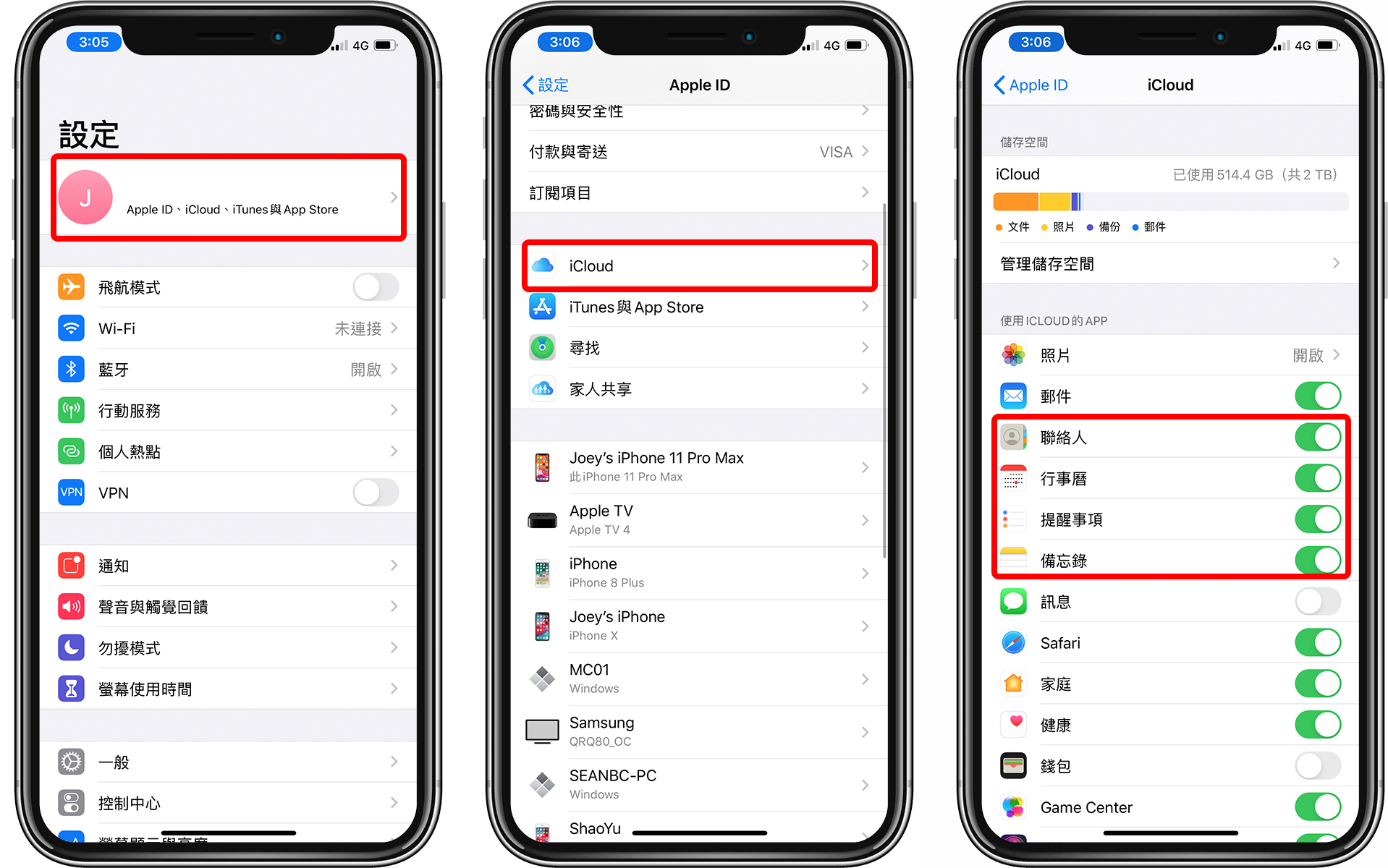
如果 iCloud 空間不足,佔據最大容量的通常都是照片,那就可以考慮用 Google 相簿來備份,就可以清出手機容量了。
延伸閱讀,現在 Google 相簿可以無限制擴充容量,以後就不行了…
|
|
|
在 iOS 上也可以回復資料,但僅限「檔案」
在 iPhone(或 iPadOS)的「檔案 App」中,有可能有 iCloud Drive 的資料,如果不小心在手機或平板上誤刪了這些文件,那其實也可以在 iOS 的檔案中直接救援回來。
在檔案 App 中,於「瀏覽」中找到「最近刪除」:
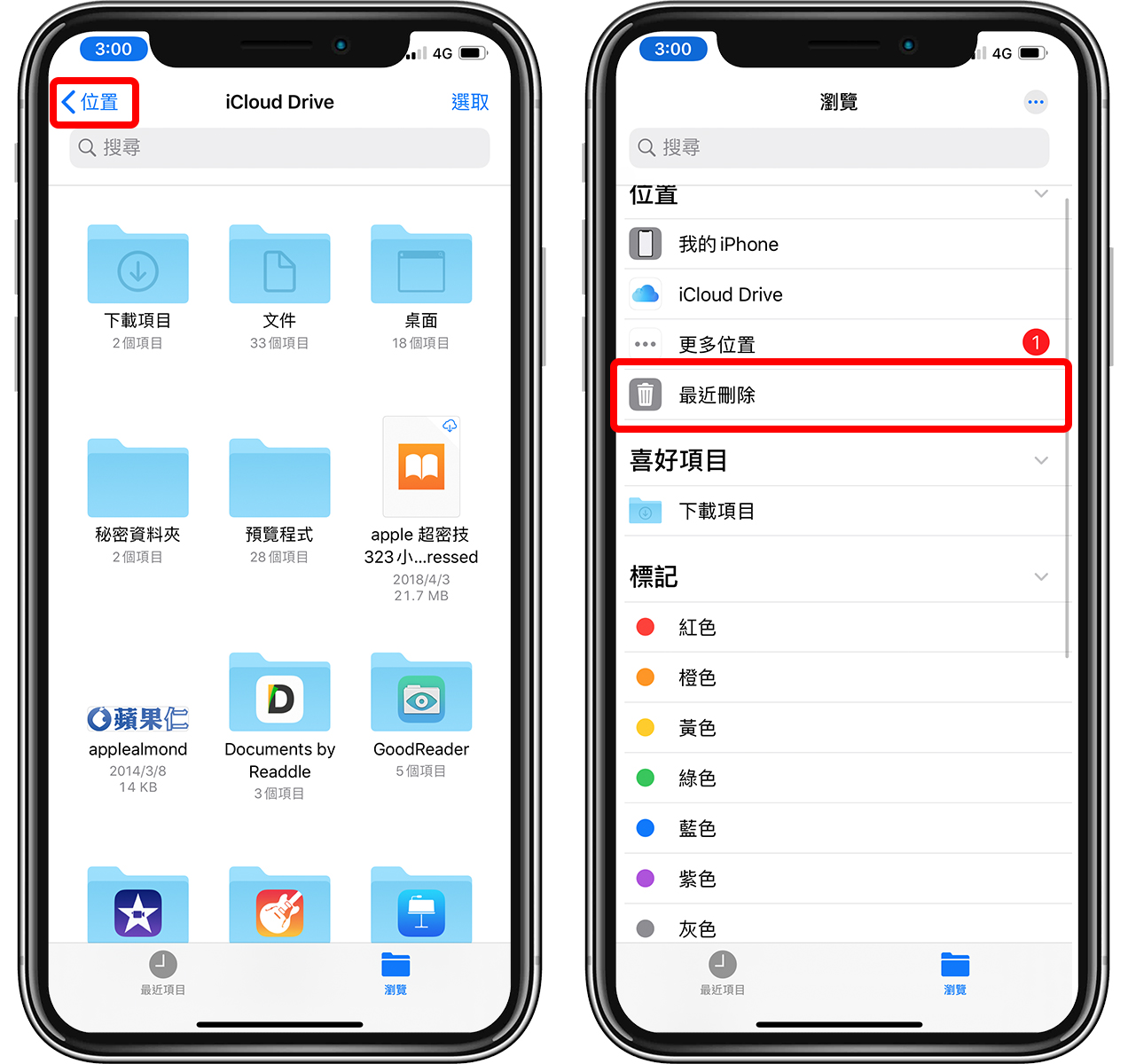
這邊就可以救回之前誤刪的 iCloud 文件。
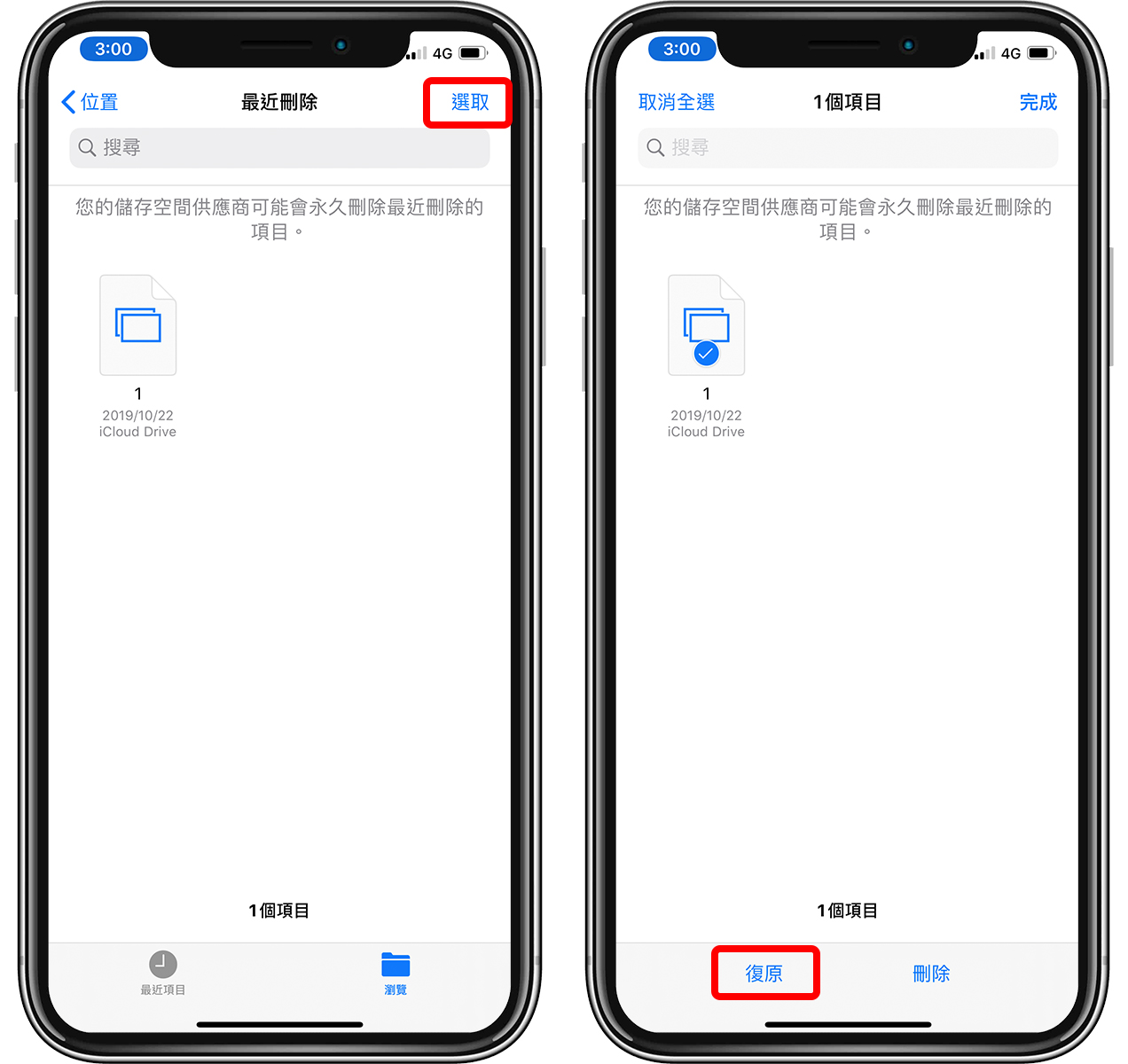
iCloud 機密資料要注意,完全刪除要做兩步驟
雖然 App 這樣設計的本意是要救回誤刪的檔案,但如果你的 iCloud 中有機密文件(太機密的文件也不建議放雲端啦) ,要刪除時也請記得到 iCloud 網頁版徹底刪除,否則在 30 天內都是可以救回來的喔!
